1. Зайдите в настройки ПО «Синергет».
2. Откройте «Пользовательский интерфейс».
3. В появившемся окне во вкладке «Настройки» заполните поле «Имя» – 1. Монитор. В полях «Ширина» и «Высота» укажите разрешение экрана (Рисунок 1).
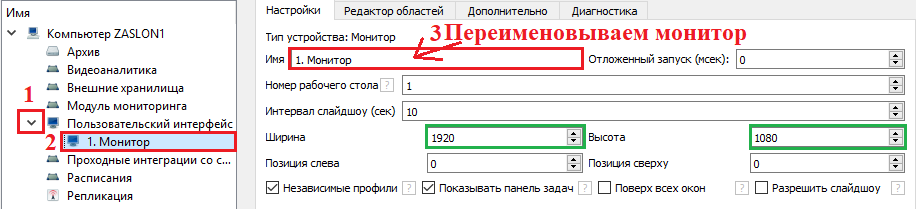
Рисунок 1
4. Добавьте дополнительные мониторы (Рисунки 2,3.). Итоговый образец настройки показан на Рисунке 4.
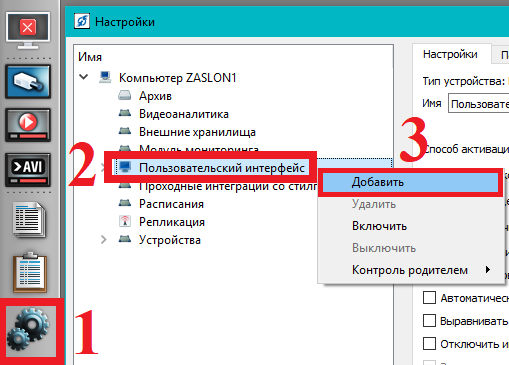
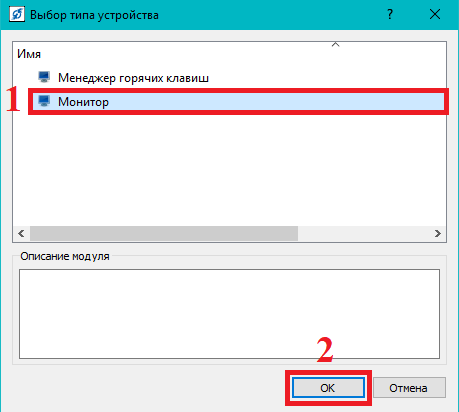
Рисунок 2 Рисунок 3
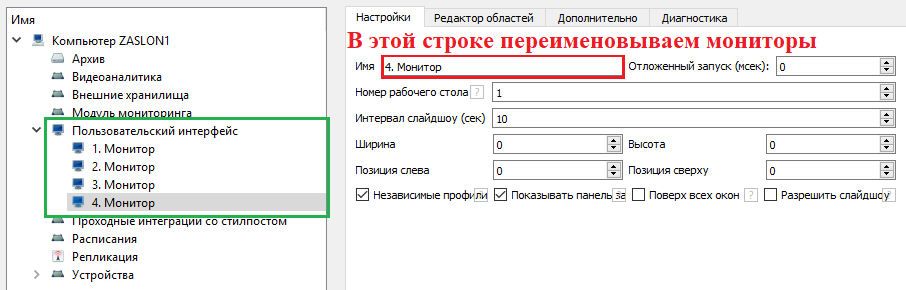
Рисунок 4
5. Настройте расположение мониторов в горизонтальном порядке (Рисинок 5).
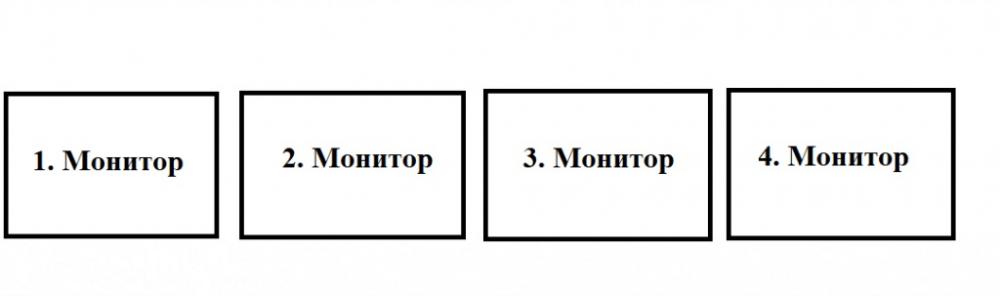
Рисунок 5
6. Введите в поле «Ширина» разрешение монитора, а в полях «Позиция слева» и «Позиция сверху» значение положение монитора в системе (значение поля «Позиция слева» увеличивается в зависимости от количества мониторов). Счет позиции начинается с первого монитора, где значение его в системе «Позиция слева» – 0, «Позиция сверху» – 0 . Для настройки второго монитора заполните поля «Позиция слева» – 1920 и «Позиция сверху» – 0 (Рисунок 6).
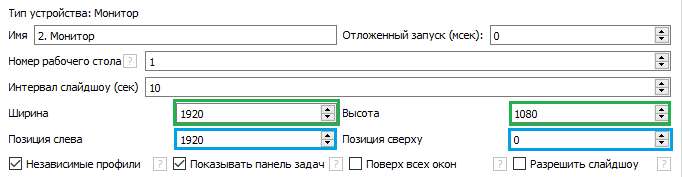
Рисунок 6
7.Для настройки третьего монитора заполните поля «Позиция слева» – 3840 и «Позиция сверху» – 0 (Рисунок 7).
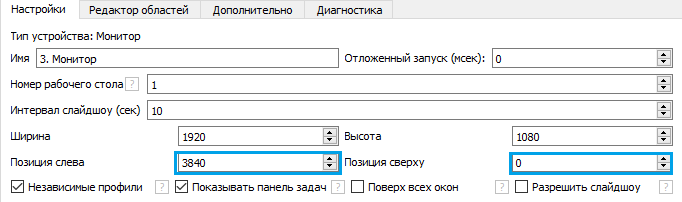
Рисунок 7
8. Для настройки четвертого монитора «Позиция слева» – 5760 и «Позиция сверху» – 0 (Рисунок 8).
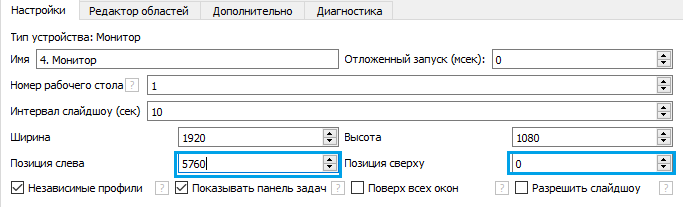
Рисунок 8



